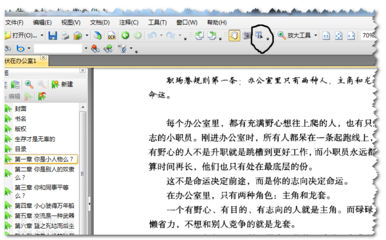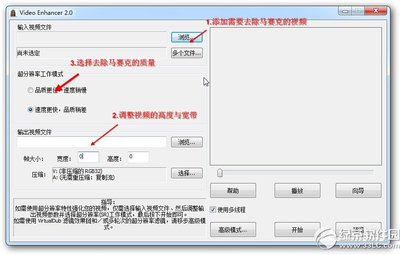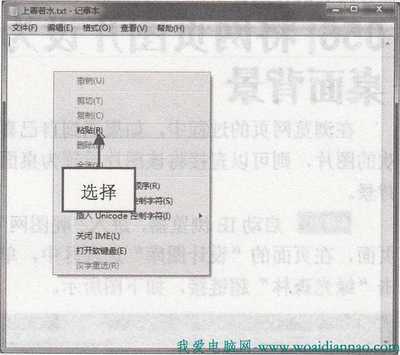有时候,我们复制过来的文字有底色,和文档格格不入怎么办呢?今天,小编就教大家在Word中复制的文字去除底色的操作技巧。
Word中复制的文字去除底色的操作步骤如下:
首先,说一下,我在这里用的是wps的文档,我们有时候,我们复制的一段文字,就像下面的图片一样,有底色,很不好看,为了美观,我们是需要进行修改的。
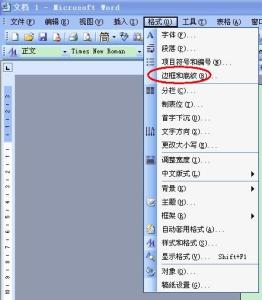
我们打开word以后,我们点击上面的小三角符号,然后在里面选择格式,在格式后面选择边框和底纹。
在边框和底纹的选项里面,我们在界面中选择底纹这个选项就可以了。不用点击旁边的。
选择以后,我们在下面的颜色里面选择无填充颜色的,下面默认是应用到段落的,我们也不要修改,直接点击确定就好了。
点击确定以后,我们就可以看到我们的底纹没有了,有些时候,没有了底纹,但是字体下面还是有阴影的。会出现这个情况。
这时候,我们就点击上面的字体颜色旁边的这个小按钮,就可以了。这个是在开始的选项下面的。点击一下,一般就会消除的。
如果我们点击以后,还是发现有底纹的话,我们也不要担心,我们可以再次选中这些文字,选中以后,我们再次重复上面的步骤,点击一下就可以了。
 爱华网
爱华网